
הוספה או שינוי של תזכורות ב-Mac
ניתן להוסיף תזכורות של משימות לביצוע, פרויקטים וכל דבר אחר שברצונך לעקוב אחריו. ניתן להשתמש בתתי משימות לארגון מפורט יותר של הרשימות שלך. התזכורות החדשות והשינויים שיבוצעו בהן יוצגו בכל מכשירי Apple שהגדרת באמצעות אותם חשבונות.
הערה: כל המאפיינים של ״תזכורות״ המתוארים במדריך זה זמינים בעת שימוש בתזכורות iCloud מעודכנות. מאפיינים מסוימים אינם זמינים אם נעשה שימוש בחשבונות מספקים אחרים.
הוספת תזכורת
כשמוסיפים תזכורות לרשימה, ישנם שדות מוכנים זמינים להזנה מהירה של הפרטים: תאריך, מיקום, תגים וסימון בדגל.
Siri: ניתן לבקש מ-Siri משהו כמו, ״להוסיף בננות לרשימה שלי לסופר.״ רוצה ללמוד כיצד להשתמש ב-Siri?
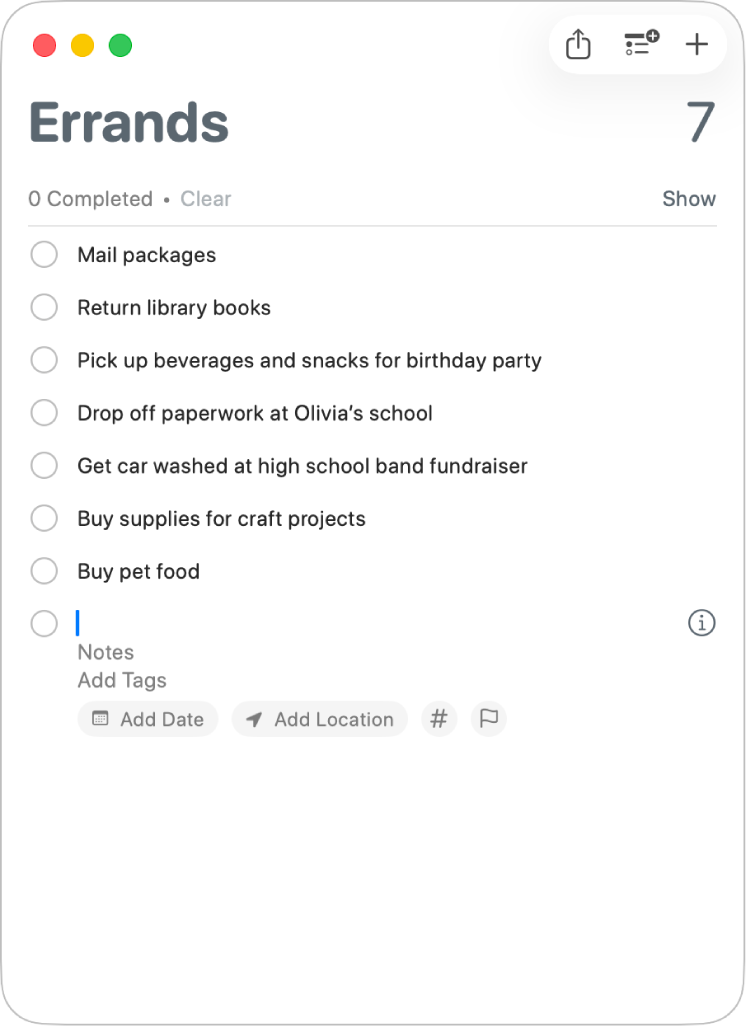
יש לעבור ליישום ״תזכורות״
 ב-Mac.
ב-Mac.אם יש לך יותר מרשימת תזכורות אחת, יש לבחור מסרגל הצד את הרשימה שברצונך להוסיף אליה את התזכורת.
אם אינך רואה את סרגל הצד, מ״תצוגה״ > ״הצגת סרגל הצד״.
יש ללחוץ על
 ליד שדה החיפוש למעלה בצד.
ליד שדה החיפוש למעלה בצד.ניתן גם ללחוץ על תזכורת קיימת ואז ללחוץ על Return כדי להוסיף עוד תזכורות לאותה רשימה במהירות.
הזן/י כותרת לתזכורת.
אם האפשרות ״הצגת הצעות״ מופעלת ובמהלך ההקלדה של שם מתגלה התאמה לתזכורת ברשימה שהשלמת בעבר, תופיע הצעה שיש ללחוץ עליה כדי להזין שוב את הפריט במהירות. למידע בנושא הפעלה או השבתה של ״הצגת הצעות״: שינוי הגדרות ב״תזכורות״.
ניתן לבצע אחת מהפעולות הבאות:
הוספת הערות: יש להקליד הערה מתחת למלל התזכורת. כדי לקרוא ביתר קלות את ההערות, ניתן להשתמש במאפייני עיצוב כמו מלל עבה או נטוי ורשימות תבליטים. יש לבחור ״עריכה״ > ״גופן״ או ״עריכה״ > ״תבליטים ומספורים״.
הוספת תגים: לחץ/י על השדה ״הוסף תגים״ ובחר/י תג. אם התג הרצוי אינו קיים, יש להזין את הסימן # ואחריו מילה כדי ליצור ולהחיל תג חדש.
ניתן גם ללחוץ על
 , ולבחור תג קיים או ללחוץ על ״תג חדש״ כדי ליצור ולהחיל תג. לפרטים נוספים: הוספת תגים לתזכורות.
, ולבחור תג קיים או ללחוץ על ״תג חדש״ כדי ליצור ולהחיל תג. לפרטים נוספים: הוספת תגים לתזכורות.קבלת תזכורת בתאריך ושעה: לחץ/י על ״הוסף תאריך״, בחר/י תאריך מוצע או לחץ/י על ״מותאם אישית״ כדי להשתמש בלוח השנה כדי לבחור תאריך. לאחר שתזין/י תאריך, תוכל/י ללחוץ על ״הוסף/י שעה״, ואז לבחור על שעה מוצעת. אם לא הוזנה שעה, התזכורת מוגדרת כתזכורת לכל היום. לפרטים נוספים: קבלת תזכורת בתאריך ושעה.
קבלת תזכורת בעת הגעה למיקום או בעת עזיבתו: יש ללחוץ על ״הוספת מיקום״, ואז לבחור מיקום מוצע או להתחיל להקליד שם של מיקום ולבחור מההצעות. לפרטים נוספים: הוספת מיקום לתזכורת.
סימון תזכורת בדגל: לחץ/י על הכפתור ״סמן בדגל״.
טיפ: ניתן להוסיף תזכורות ישירות מ-Spotlight במהירות. לוחצים על Command-מקש הרווח, מחפשים אחר ״תזכורת חדשה״ (או ״nr״) ומקלידים את תוכן התזכורת ואת הרשימה שאליה צריך לשייך אותה. Spotlight יוסיף אותה ל״תזכורות״. למידע נוסף על ביצוע פעולות ב-Spotlight.
אם Apple Intelligence* מופעל, ניתן לקבל הצעות לתזכורות – כמו משימות, מצרכים מהסופר ופעולות המשך למשימות - על בסיס הודעות דוא״ל או מלל אחר ב-Mac. מידע נוסף: שימוש ב-Apple Intelligence ב״תזכורות״.
הוספת תזכורת בשפה טבעית
צור/י תזכורות מהר יותר על ידי שימוש בשפה טבעית בתזכורת.
יש לעבור ליישום ״תזכורות״
 ב-Mac.
ב-Mac.אם יש לך יותר מרשימת תזכורות אחת, יש לבחור בסרגל הצד את הרשימה שברצונך להוסיף אליה את התזכורת.
אם אינך רואה את סרגל הצד, מ״תצוגה״ > ״הצגת סרגל הצד״.
יש ללחוץ על
 לצד שדה החיפוש בפינה השמאלית העליונה (או להשתמש ב-Touch Bar).
לצד שדה החיפוש בפינה השמאלית העליונה (או להשתמש ב-Touch Bar).הקלד/י את התזכורת, לרבות התאריך והשעה שברצונך לקבל בהם את התזכורת.
לדוגמה, התזכורת יכולה להיות ״לקחת את מאיה לחוג מקהלה בכל יום רביעי בשעה 17:00״, ״לשכור סרט ביום שישי בשעה 16:00״ או ״לשלם חשבונות בשבת״.
לחץ/י על תאריך מוצע.
שינוי תזכורת או הוספת פרטים לתזכורת
לאחר יצירת תזכורת, ניתן לשנות אותה או להוסיף אליה פרטים על ידי לחיצה על ![]() . בנוסף לשדות התאריך, השעה והמיקום, ניתן להגדיר תזכורות חוזרות, לקבל תזכורות כשכותבים הודעה לאדם מסוים או להוסיף כתובת אינטרנט או תמונה לתזכורת.
. בנוסף לשדות התאריך, השעה והמיקום, ניתן להגדיר תזכורות חוזרות, לקבל תזכורות כשכותבים הודעה לאדם מסוים או להוסיף כתובת אינטרנט או תמונה לתזכורת.
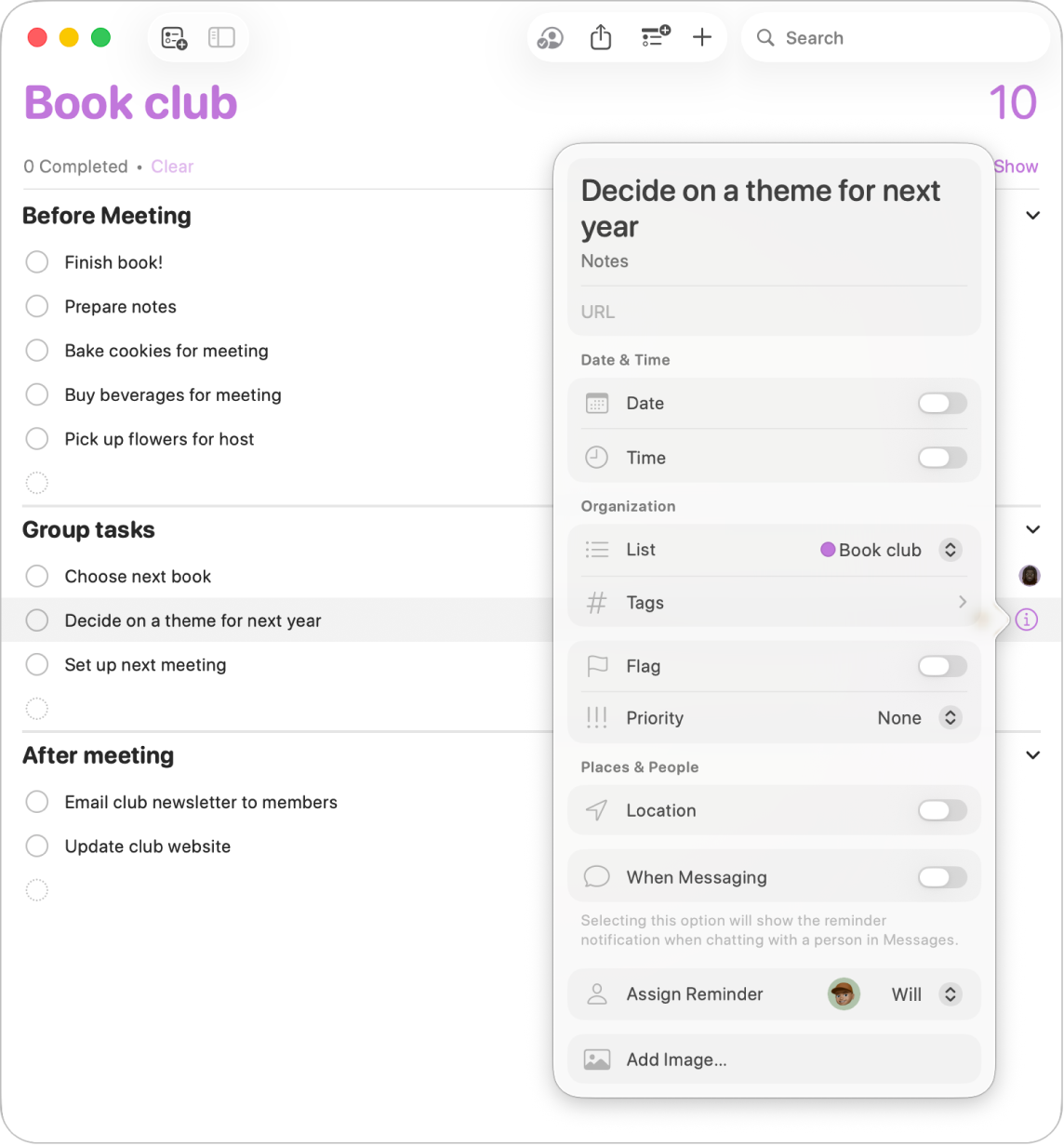
יש לעבור ליישום ״תזכורות״
 ב-Mac.
ב-Mac.יש למקם את המצביע מעל תזכורת וללחוץ על
 .
.ניתן לבחור את התזכורת, ואז להשתמש ב-Touch Bar.
בצע/י כל פעולה רצויה מבין הפעולות הבאות.
שינוי הכותרת של תזכורת: בחר/י את המלל הנוכחי, ואז הקלד/י מלל חדש.
הוספת הערות: הזן/י הערה מתחת למלל התזכורת.
הוספת כתובת אינטרנט: לחץ/י על שדה כתובת האינטרנט, ואז הקלד/י כתובת אינטרנט.
קבלת תזכורת בתאריך ושעה: יש לבחור את תיבת הסימון ״תאריך״ מתחת ל״תאריך ושעה״, ללחוץ על התאריך ואז להשתמש בלוח השנה כדי לבחור תאריך, או להקליד את התאריך בשדות החודש, היום והשנה. לאחר הזנת התאריך, אפשר לבטל את הבחירה בתיבת הסימון ״שעה״ (או פשוט לא לבחור בה) כדי להגדיר את התזכורת ליום שלם, או לבחור את תיבת הסימון ״שעה״ ולהקליד שעה בשדות השעות והדקות. לאחר הזנת השעה, יש ללחוץ על שם העיר לצד ״שעון מקומי״ כדי לבחור אזור זמן.
כדי לקבל תזכורת בלוח זמנים חוזר, יש ללחוץ על התפריט הקופצני לצד ״חזרה״ ולבחור אפשרות. כדי להגדיר תאריך סיום ללוח זמנים חוזר, יש ללחוץ על התפריט הקופצני לצד ״סיום החזרה״, לבחור באפשרות ״בתאריך״ ולהשתמש בלוח השנה כדי לבחור תאריך או להקליד את התאריך בשדות היום, החודש והשנה. לפרטים נוספים: קבלת תזכורת בתאריך ושעה.
כדי לקבל תזכורת לפני הזמן שנבחר, יש ללחוץ על התפריט הקופצני לצד ״תזכורת מוקדמת״ ולבחור שעה.
שינוי הרשימה: יש למקם את המצביע מעל השדה ״רשימה״ תחת ״ארגון״, ללחוץ על התפריט הקופצני ולבחור רשימה.
הוספת תגים: יש ללחוץ על השדה ״תגים״ תחת ״ארגון״ ולבחור תג. אם התג הרצוי אינו קיים, יש להזין את הסימן # ואחריו מילה כדי ליצור ולהחיל תג חדש. לפרטים נוספים: הוספת תגים לתזכורות.
סימון תזכורת בדגל: יש ללחוץ על השדה ״סימון בדגל״ תחת ״ארגון״.
שינוי רמת העדיפות: יש למקם את המצביע מעל השדה ״עדיפות״ תחת ״ארגון״, ללחוץ על התפריט הקופצני ולבחור אפשרות. ברשימת התזכורות מופיעים סימני קריאה לציון רמת העדיפות: אחד לעדיפות נמוכה, שניים לבינונית ושלושה לגבוהה.
קבלת תזכורת בעת הגעה למיקום או בעת עזיבתו: יש לבחור את תיבת הסימון ״מיקום״ מתחת ל״מקומות ואנשים״, ללחוץ על השדה ״הזנת מיקום״, לבחור מיקום מוצע או להקליד מיקום ולבחור מיקום מוצע, ואז לבחור ״בהגעה״ או ״בעזיבה״. לפרטים נוספים: הוספת מיקום לתזכורת.
כדי לקבל תזכורת בעת הכניסה לכל רכב מקושר או היציאה ממנו, יש לבחור באפשרות ״בעת הכניסה לרכב״ או ״בעת היציאה מהרכב״ בשדה ״מיקום״.
קבל תזכורת בעת כתיבת הודעה לאדם מסוים: יש לבחור באפשרות ״במהלך התכתבות״ מתחת ל״מקומות ואנשים״, ללחוץ על השדה ״בחירת איש קשר״ ואז לבחור באדם הרצוי.
הוספת תמונות: יש ללחוץ על ״הוספת תמונה״ מתחת ל״מקומות ואנשים״, לבחור ב״תמונות״, לבחור תמונה אחת או יותר ואז לגרור את התמונה או התמונות לתזכורת. אם ה-iPhone או ה-iPad שלך בקרבת מקום, ניתן לבחור לצלם תמונה, לסרוק מסמך או להוסיף איור.
טיפ: על-מנת ליצור בקלות תזכורות מיקום לכתובות שימושיות במיוחד - כגון הבית או העבודה - הוסף/י אותן לכרטיס שלך ב״אנשי קשר״. אחר כך, כשתגדיר/י תזכורת מיקום, רשימת המיקומים המוצעים תכלול את הכתובות מהכרטיס.